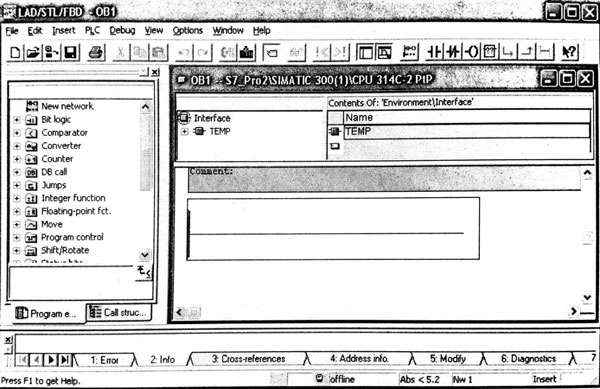شروع کار با SIMATIC Manager در اتوماسیون صنعتی زیمنس
پس از نصب نرم افزار بر روی آیکن "SIMATIC MANAGER" در Desktop دابل کلیک نمایید پس از اجرای برنامه محیط نرم افزار به صورت نمایش داده شده در شکل زیر ظاهر میگردد.
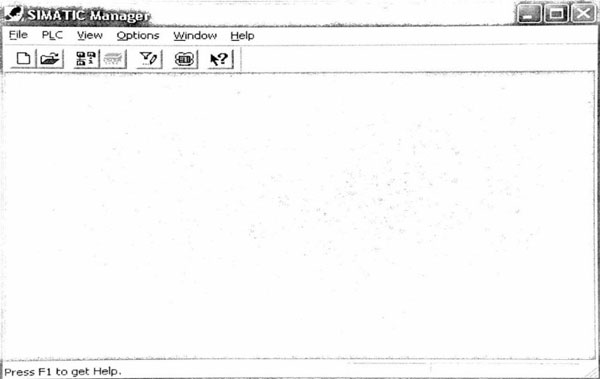
صفحه آغازین نرم افزار
برای تشکیل و به وجود آوردن یک پروژه جدید به دو روش میتوان عمل کرد.
روش اول
پس از کلیک بر روی گزینه New پنجره شکل زیر ظاهر میشود.
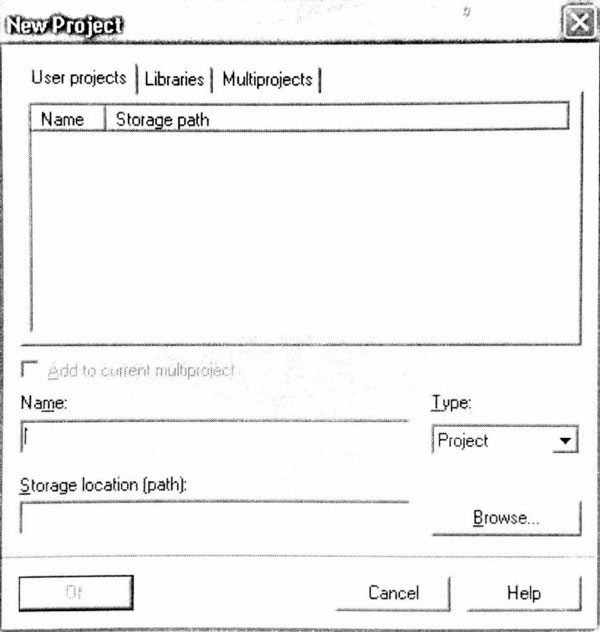
کادر محاوره ای New Project
پنجره User Project لیست کلیه پروژه های موجود در شاخه SIEMENS \ Sep7 \ S7proj... که قبلاً تشکیل شده است را نمایش میدهد. در پنجره Name مانند آنچه در شکل زیر مشاهده میشود ، نام مورد نظر را به پروژه اختصاص دهید (Getting Start). و در قسمت Type نوع پروژه و در قسمت Storage Location (path) مسیر ذخیره سازی پروژه انتخاب میشود.
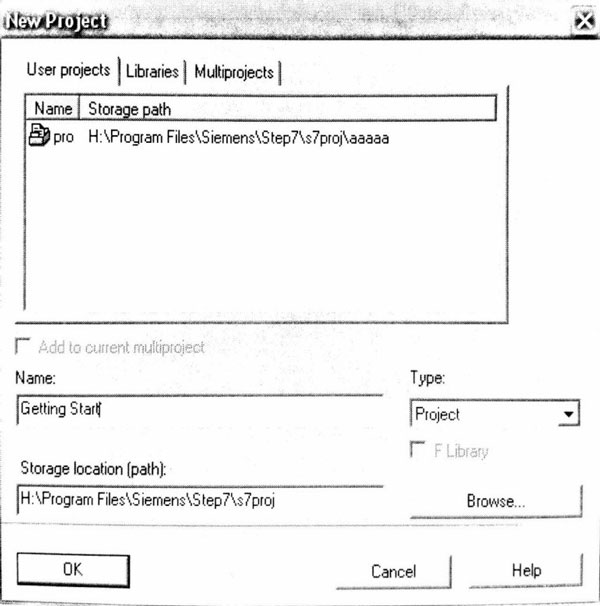
پس از OK کردن این مرحله پنجره مربوط به پروژه جدید باز میشود.
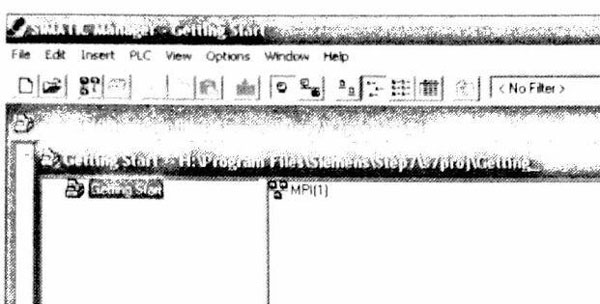
ایجاد
پروژه
در این مرحله میبایست یک ایستگاه سخت افزاری برای شبکه موجود انتخاب کرد که این کار را توسط منوی Insert قسمت Station… مطابق شکل زیر انجام میدهیم.
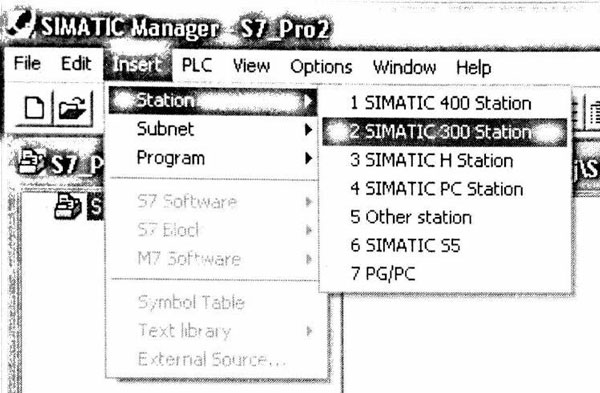
انتخاب یک ایستگاه سخت افزاری
Station مورد نظر بر اساس نوع پروژه انتخاب میگردد ( که به منظور کارکردن با سخت افزار PLC های سری 300 و یا 400 یکی از آیتم های Simatic 300 Station و یا Simatic 400 Station انتخاب شود ). پس از انتخاب نوع ایستگاه ، پروژه به صورت شکل زیر به نمایش در می آید.
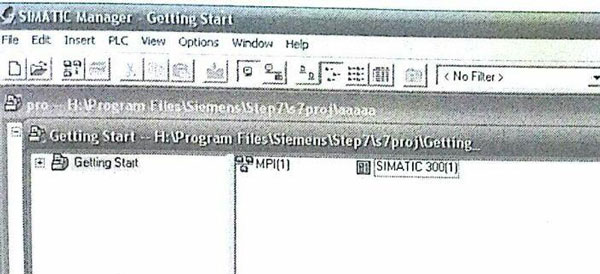
نمایش ایستگاه انتخابی
حال میبایستی برای ایستگاه به وجود آمده نوع سخت افزار و المان های تشکیل دهنده آن را تعریف نمود ، با کلیک کردن بر روی نام ایستگاه تولید شده آیکونی با عنوان Hardware ظاهر میشود با دبل کلیک کردن بر روی این آیکن برنامه ای به اسم HW Config باز میشود.
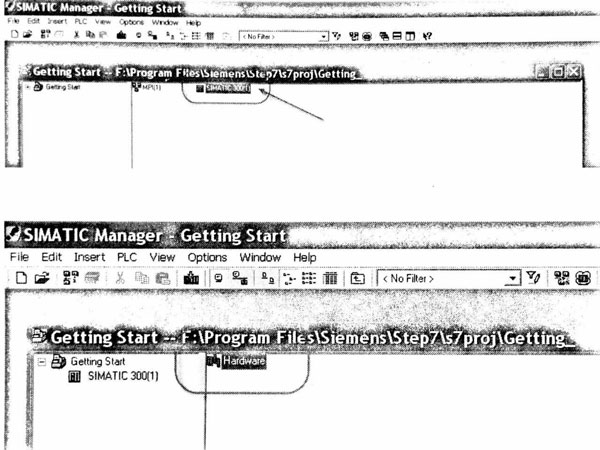
این نرم افزار برای تعریف پیکربندی سخت افزار پروژه اعم از نوع رک به کار رفته ، نوع و توان منبع تغذیه ، مدل CPU ، تعداد و نوع کارت های ورودی و خروجی ( دیجیتال و آنالوگ ) ، ماژول های سخت افزاری FM ، IM ، CP و... به کار میرود.
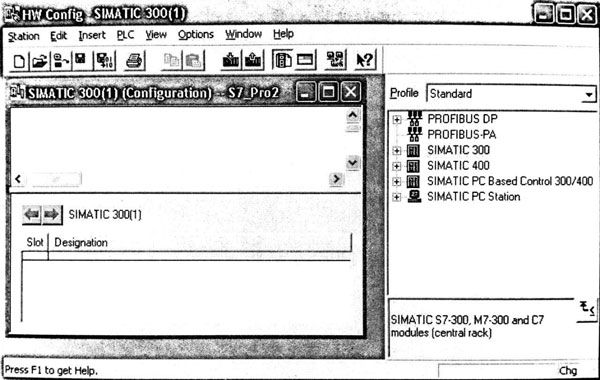
پس از تعریف سخت افزار (توسط نرم افزار HW Config ) ، ایستگاه تعریف شده در پروژه نام سخت افزار خود را ظاهر میکند ( در این مثال CPU 314C-2DP ).
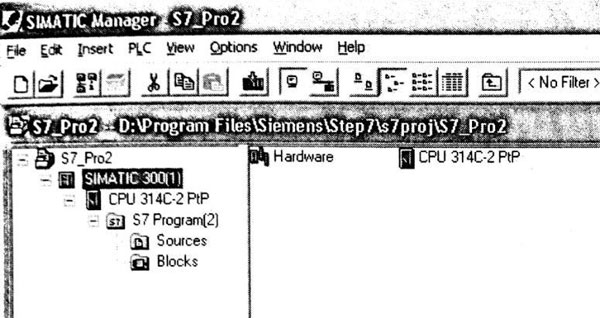
در این پنجره میتوان مشاهده کرد که هر Station شامل چه سخت افزارهایی میباشد.
هر سخت افزار نیز دارای یک S7 Program بوده که این قسمت شامل منابع ، بلوک ها و سمبل هایی است که برای پروژه تعریف شده اند.
در قسمت Blocks میتوان کلیه بلوک ها و توابع موجود را برای پروژه تعریف کرد. بدین منظور مطابق شکل زیر روی صفحه راست کلیک کرده و توسط آیتم Insert New Object بلوک و یا توابع مورد نظر را درج میکنیم.
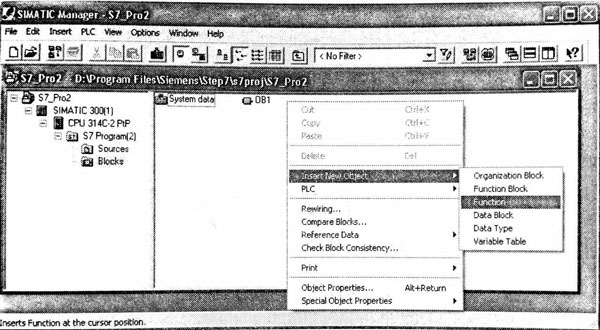
برنامه اصلی PLC در بلوک OB1 نوشته میشود ، با دبل کلیک روی آیکون OB1 پنجره شکل زیر ظاهر میشود.
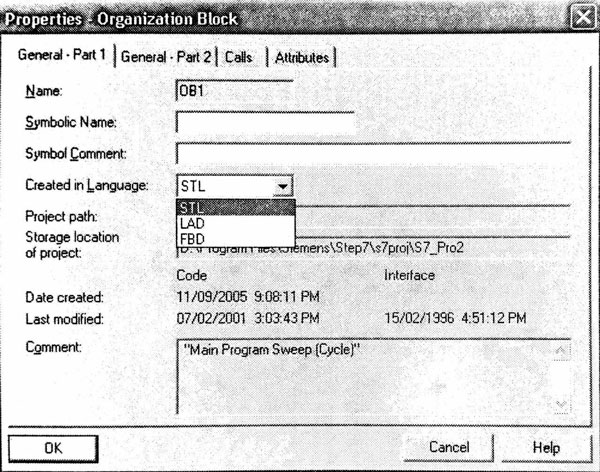
در قسمت Symbol Comment , Symbolic Name میتوان یک سمبل و یک توضیح برای برنامه اصلی در نظر گرفت و در قسمت Created in Language زبان مورد نظر برای نوشتن برنامه های PLC انتخاب میشود.
روش دوم (File / New Project Wizard) …
پس از رفتن به آدرس File / New Project Wizard پنجره شکل زیر باز میشود.
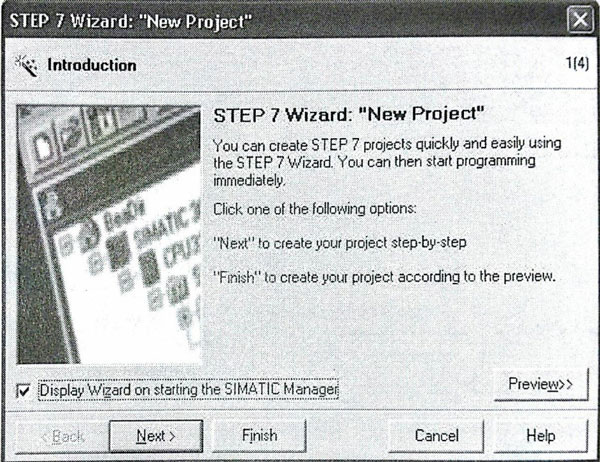
با انتخاب گزینه Display Wizard On Starting The Simatic Manager میتوان این پنجره را هنگام اجرای نرم افزار Simatic Manager به صورت اتوماتیک مشاهده کرد پس از زدن Next پنجره شکل زیر باز میشود.
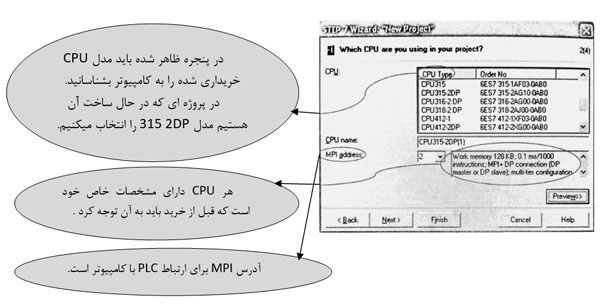
در پنجره ظاهر شده بلاک هایی که میخواهیم در ابتدا در پروژه موجود باشند را انتخاب میکنیم. نام سمبلیک هر بلاک جلوی آن نوشته شده است.
در این مرحله میتوان نوع CPU مورد نظر و همین طور آدرس این CPU را در شبکه تعریف کرد. با زدن Next پنجره شکل زیر ظاهر میشود که در این پنجره میتوان OB های مورد نظر و زبان مطلوب جهت برنامه نویسی را انتخاب کرد.
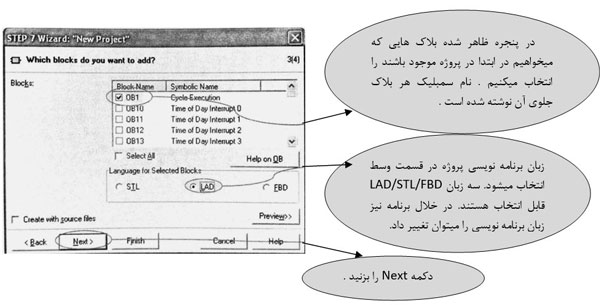
پس از انتخاب موارد بالا نام و مسیر پروژه در آخرین مرحله قابل تعریف میباشد که پس از آن با زدن دکمه Finish یک پروژه مقدماتی ( CPU بدون در نظر گرفتن نوع منبع تغذیه و تعداد کارت های ورودی و خروجی ماژول ها دیگر ) به وجود میآید که میتوان برنامه مورد نظر را در OB1 نوشت.
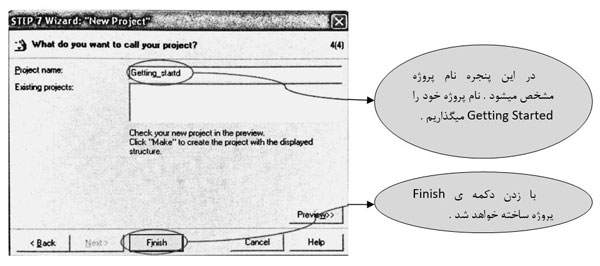
پس از کلیک کردن بر روی FINISH پروژه ساخته میشود.
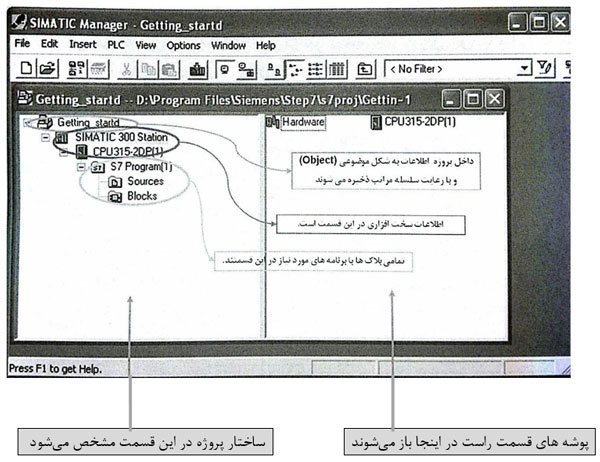
با دبل کلیک بر روی OB1 برنامه LAD/STL/FBD باز شده و محیط برنامه نویسی ظاهر میشود.